Все способы:
Ноутбуки — современная альтернатива громоздким домашним компьютерам. Изначально они использовались лишь для работы. Если ранее ноутбуки обладали весьма скромными параметрами, то теперь они могут с легкостью составить хорошую конкуренцию мощным игровым ПК. Для максимальной производительности и стабильной работы всех компонентов ноутбука необходимо вовремя устанавливать и обновлять все драйвера. В данной статье мы расскажем о том, где можно скачать и как обновить драйвера для ноутбука Lenovo G580.
Где найти драйвера для ноутбука Lenovo G580
Если вы обладатель вышеназванной модели, то найти драйвера вы сможете, воспользовавшись одним из описанных ниже способов.
Способ 1: Официальный сайт Lenovo
- Сперва нам необходимо зайти на официальный сайт Lenovo
- В верхней части сайта находим раздел «Support» и нажимаем на эту надпись. В открывшемся подменю выбираем пункт «Technical Support» также кликнув по названию строки.
- На открывшейся странице ищем строку поиска. Нам необходимо вписать туда название модели. Пишем «G580» и нажимаем кнопку «Enter» на клавиатуре или иконку в виде лупы рядом со строкой поиска. Появится выпадающее меню, в котором необходимо выбрать первую строку «G580 Laptop (Lenovo)»
- Откроется страница технической поддержки данной модели. Теперь нам необходимо найти раздел «Драйверы и Программное обеспечение» и нажать на эту надпись.
- Следующим шагом будет выбор операционной системы и разрядности. Сделать это можно в выпадающем меню, которое находится чуть ниже на открывшейся странице.
- Выбрав ОС и разрядность, ниже вы увидите сообщение о том, сколько всего драйверов найдено для вашей системы.
- Для удобства пользователя все драйвера на данном сайте разбиты по категориям. Найти необходимую категорию можно в выпадающем меню «Component».
- Обратите внимание, что выбрав строку «Pick a Component», вы увидите список абсолютно всех драйверов для выбранной ОС. Выбираем нужный раздел с драйверами и нажимаем на выбранную строку. Для примера откроем раздел «Аудиосистема».
- Ниже в виде списка появятся драйвера, соответствующие выбранной категории. Тут вы можете увидеть название ПО, размер файла, версию драйвера и дату выпуска. Для скачивания этого софта просто необходимо нажать на кнопку в виде стрелки, которая находится справа.
- После нажатия на кнопку скачивания сразу же начнется процесс загрузки драйвера. Вам останется лишь запустить файл по окончанию загрузки и установить драйвер. На этом процесс поиска и закачки драйверов с сайта Lenovo закончен.
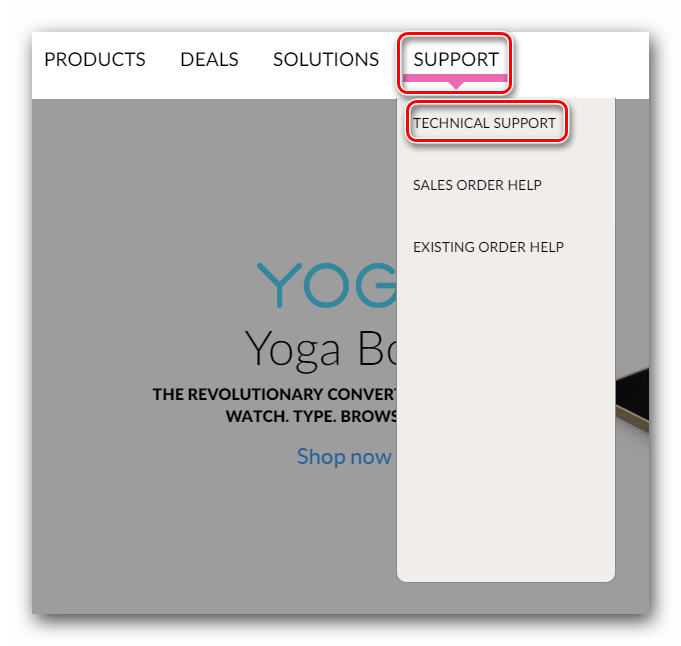
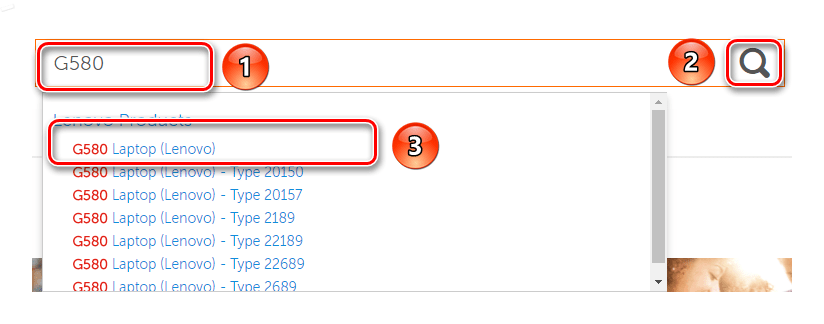

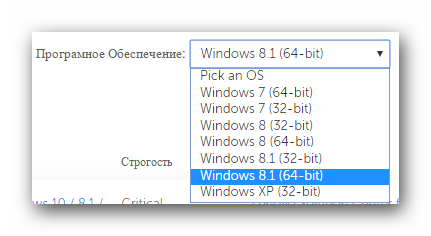
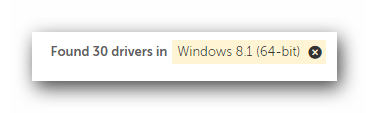
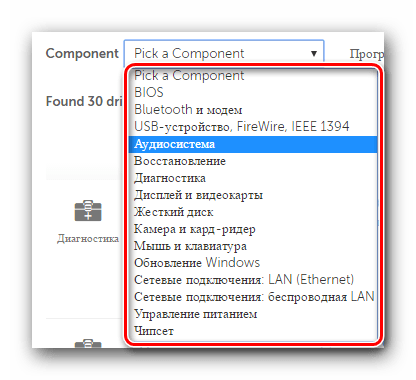
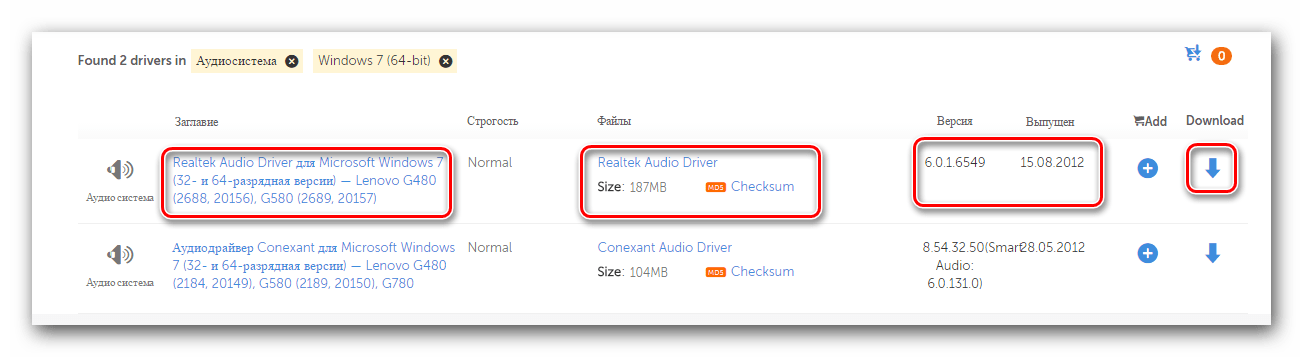
Способ 2: Автоматическое сканирование на сайте Lenovo
- Для этого способа нам необходимо перейти на страницу технической поддержки ноутбука G580.
- В верхней области страницы вы увидите блок с названием «System Update». В этом блоке есть кнопка «Start Scan». Нажимаем ее.
- Запустится процесс сканирования. Если данный процесс пройдет успешно, то спустя несколько минут вы увидите ниже список драйверов для вашего ноутбука, которые нуждаются в установке или обновлении. Вы также увидите соответствующую информацию о софте и кнопку в виде стрелки, нажав на которую вы начнете загрузку выбранного ПО. Если по каким-либо причинам сканирование ноутбука завершится ошибкой, то вам необходимо будет установить специальную программу Lenovo Service Bridge, которая исправит ее.
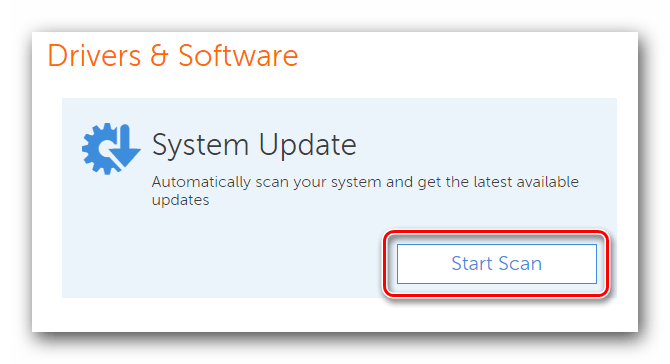
Установка Lenovo Service Bridge
- Lenovo Service Bridge — специальная программа, которая помогает онлайн-сервису Lenovo сканировать ваш ноутбук для обнаружения драйверов, которые необходимо установить или обновить. Окно загрузки этой программы откроется автоматически, если сканирование ноутбука предыдущим способом не удастся. Вы увидите следующее:
- В этом окне вы сможете ознакомиться с более детальной информацией касательно утилиты Lenovo Service Bridge. Для продолжения необходимо прокрутить окно вниз и нажать кнопку «Continue», как показано на скриншоте выше.
- После нажатия этой кнопки сразу начнется скачивание установочного файла утилиты с названием «LSBsetup.exe». Сам процесс загрузки займет несколько секунд, так как размер программы очень мал.
- Запускаем скачанный файл. Появится стандартное предупреждение о безопасности. Просто нажимаем «Запустить».
- После быстрой проверки системы на совместимость с программой вы увидите окно, где необходимо подтвердить установку ПО. Для продолжения процесса нажимаем кнопку «Установить».
- После этого начнется процесс установки необходимого софта.
- Спустя несколько секунд установка завершится и окно автоматически закроется. Далее вам необходимо снова вернуться ко второму способу и вновь попробовать запустить онлайн сканирование системы.
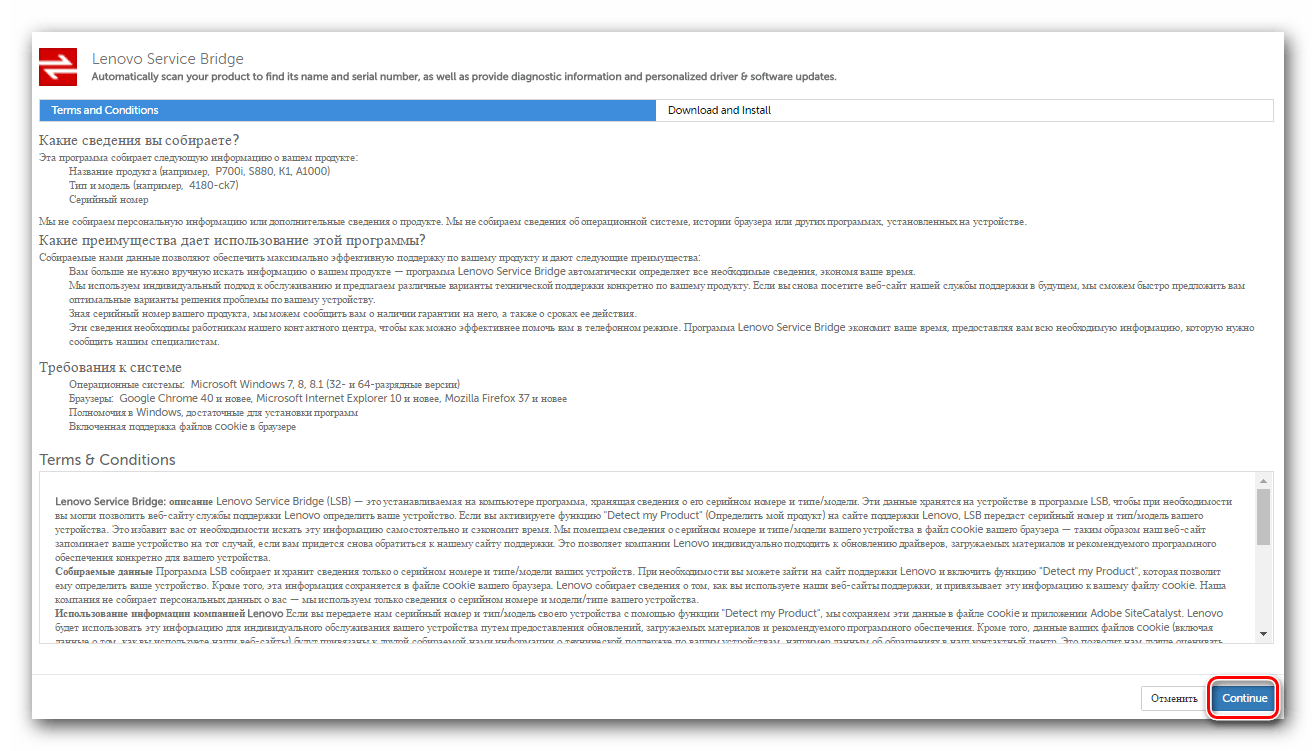
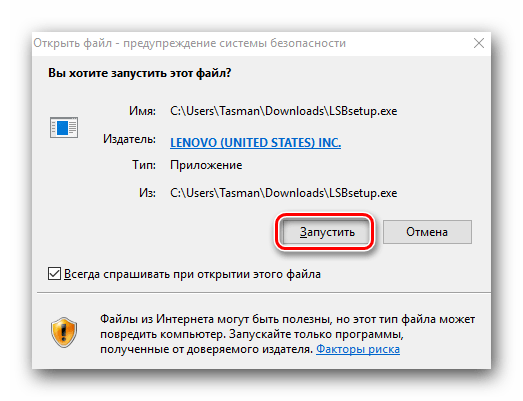
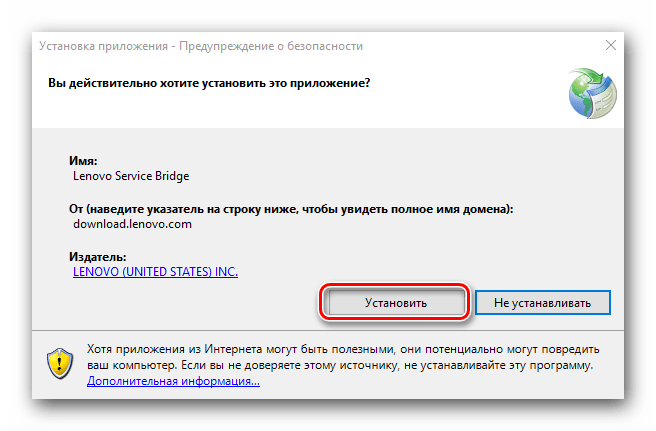
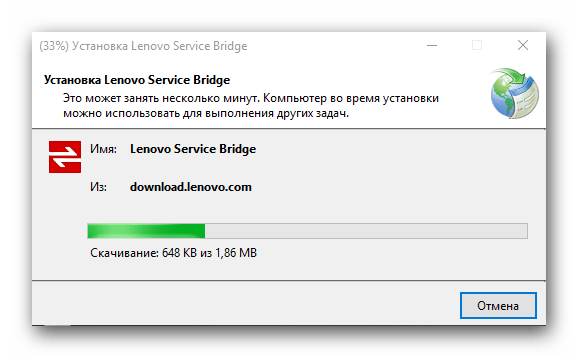
Способ 3: Программы для обновления драйверов
Этот способ подойдет вам во всех случаях, когда необходимо установить или обновить драйвера для абсолютно любых устройств. В случае с ноутбуком Lenovo G580 он тоже уместен. Есть ряд специализированных программ, которые сканируют вашу систему на наличие необходимых драйверов. Если таковые отсутствуют или установлена устаревшая версия, программа предложит вам установить или обновить ПО. Соответствующих программ нынче огромное множество. Останавливаться на какой-то конкретной мы не станем. Выбрать подходящее вы сможете с помощью нашего урока.
Урок: Лучшие программы для установки драйверов
Рекомендуем все же использовать DriverPack Solution, так как программа регулярно обновляется и имеет внушительную базу драйверов для многих устройств. Если у вас возникнут сложности в обновлении софта с помощью этой программы, вам стоит ознакомиться с подробным уроком, который посвящен особенностям ее использования.
Урок: Как обновить драйвера на компьютере с помощью DriverPack Solution
Способ 4: Поиск по ID оборудования
Этот способ самый замысловатый и сложный. Для его использования необходимо знать ID номер устройства, драйвер к которому вы ищите. Дабы не дублировать информацию, рекомендуем ознакомиться со специальным уроком.
Урок: Поиск драйверов по ID оборудования
Надеемся, что один из приведенных способов помогут вам установить драйвера для вашего ноутбука. Обратите внимание, что отсутствие неопознанного оборудования в диспетчере устройств не говорит о том, что драйвера устанавливать не нужно. Как правило, при установке системы устанавливается стандартное ПО из общей базы Windows. Поэтому крайне рекомендуется устанавливать все драйвера, которые выложены на сайте производителя ноутбука.
 Наша группа в TelegramПолезные советы и помощь
Наша группа в TelegramПолезные советы и помощь
 lumpics.ru
lumpics.ru



Задайте вопрос или оставьте свое мнение